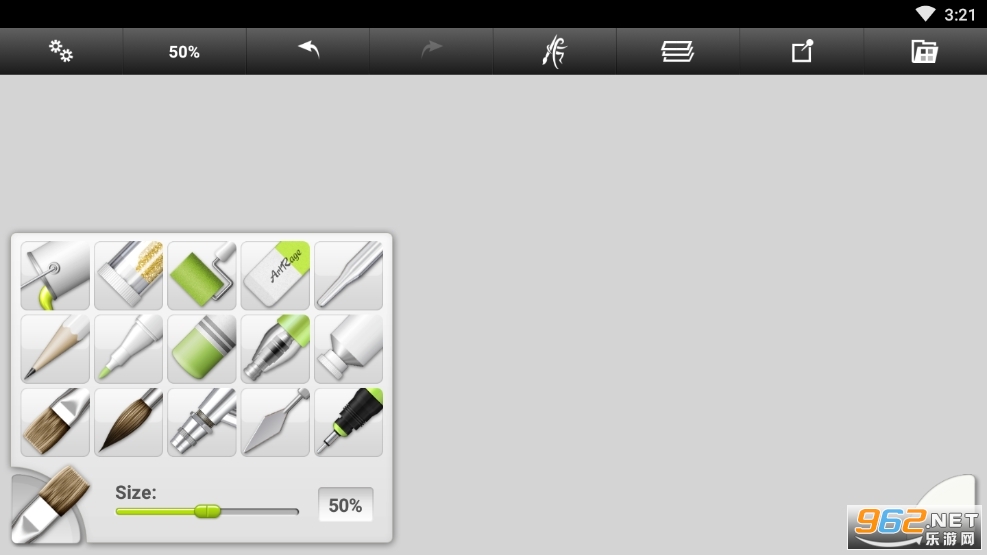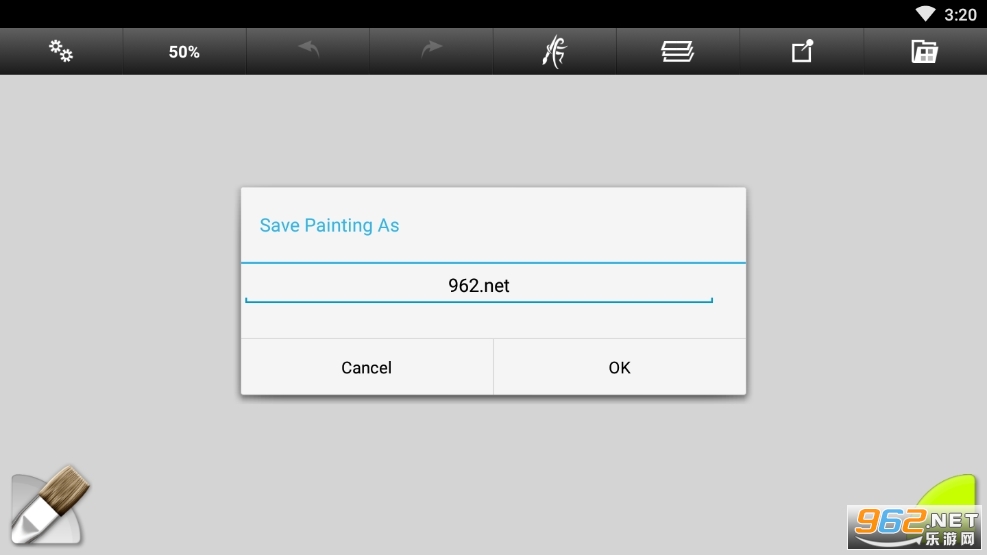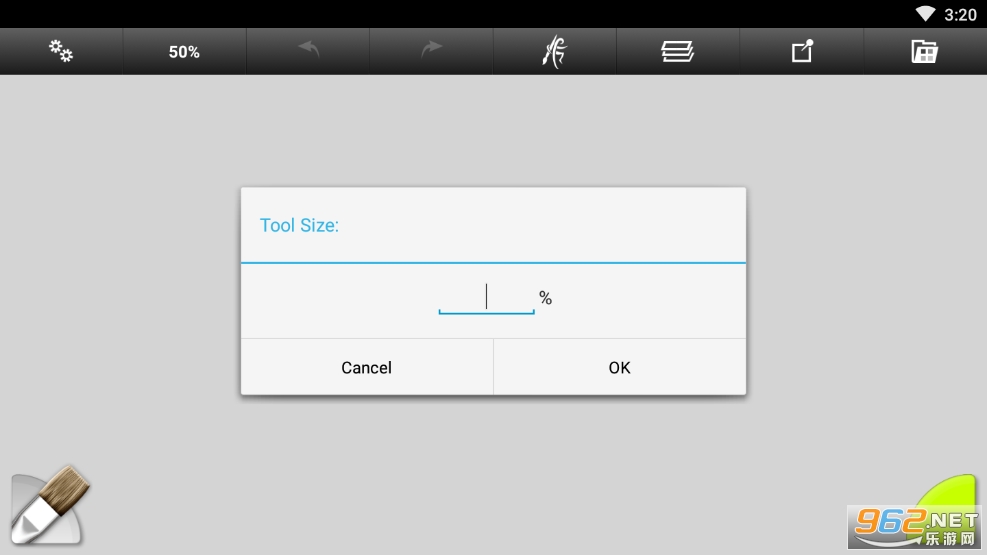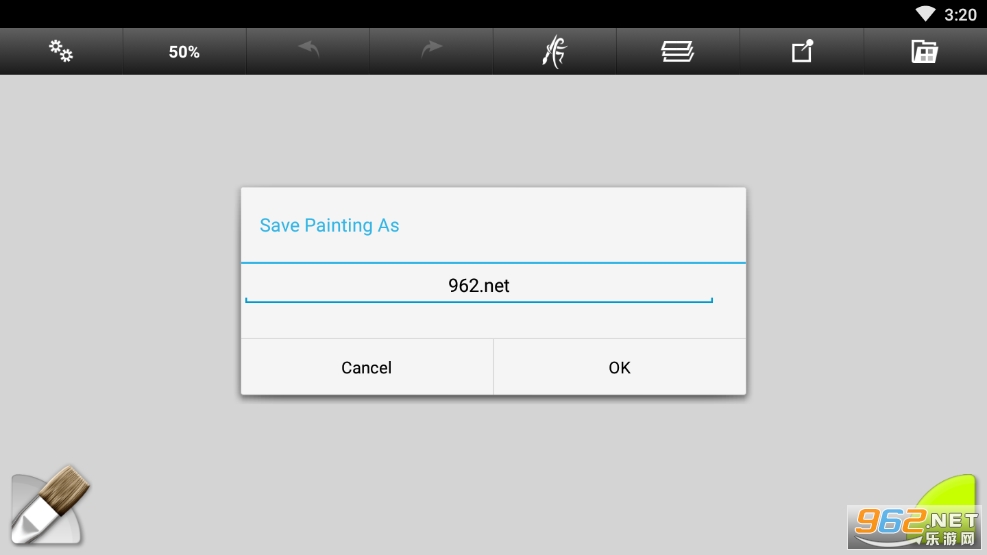artrage中文
类型:生活服务大小:19.51MB
版本: v1.3.21更新时间:2024-08-25 09:46:03
是一款集强大功能与简洁界面于一体的绘画神器,它不仅囊括了油画刷、铅笔、喷枪、墨水笔、记号笔、蜡笔、粉笔、调色刀、油漆管、滚筒刷、水彩等多种实用绘画工具,还赋予用户在虚拟画布上任意挥洒色彩、自由调配颜色的独特体验。通过这款软件,无论是初学者还是资深艺术家,都能轻松创造出层次分明、质感丰富的艺术作品,仿佛置身于真实的创作空间,享受从灵感迸发到作品成型的全过程。其直观的操作逻辑与丰富多样的效果选项,让每一次绘画都成为一次创意的探险之旅。
artrage6新功能介绍
自定义画布:
通过光照强度和角度调整,更好地控制画布的外观。
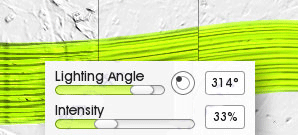
让ArtRage通过自动显示各种类型的补充来帮助您选择颜色。
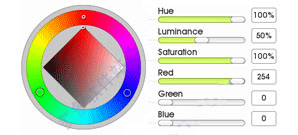
Gloss和Impasto:
尝试更粗的绘画笔划并在更新的OilBrush工具中调整光泽度。
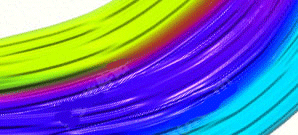
记录操作:
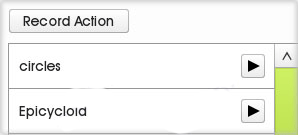
在自定义画笔中使用深度绘制:
将音量添加到自定义画笔笔划,或使用任何自定义画笔作为橡皮擦。
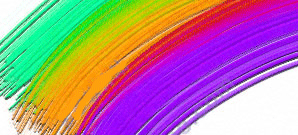
视网膜支持macOS,平滑标准铅笔,窄模式采摘器等等。
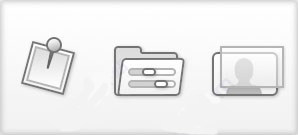
软件特色
实用工具:
使用对称创建复杂设计,使用图案或渐变填充区域等。
指南和观点:
图层和组:
将您的绘画组织到支持混合模式和其他功能的图层和组中。
可定制的工作区:
在明暗模式下工作,可选择经典的ArtRage布局或灵活的对接布局。
自定义画笔:
使用功能强大的自定义画笔设计器创建自己独特的工具和特殊效果。
逼真的绘画工具:
水彩和调色刀可以让你涂抹油漆,混合颜色,并轻松创造自然纹理。
参考和追踪图像:
在您工作时将图像导入为参考,或作为跟踪图像引导您的笔触和颜色选择。
便于使用:
选择一个工具然后离开–ArtRage旨在专注于艺术,而不是导航大量的工具设置。
不知道如何使用ArtRage进行绘制?那么小编为您粗略的提供一下使用说明吧
开始使用ArtRage时屏幕上有一块空白的画布。现在做什么?开始绘画很容易,你唯一的问题就是决定画什么。这就是我们所说的“快乐问题”!本节介绍ArtRage的基本功能,包括三个最重要的功能:如何选择工具和颜色,如何绘制笔划以及如何保存工作。您在这里学到的方法应该让您充分了解ArtRage中的工具和选项,您可以在这些工具和选项中探索并发现您自己时代的其他功能。2、ArtRage就像一个储备丰富的艺术家工具包-您不需要使用套件中的所有内容来获得良好的结果,因此不必担心按下每个按钮并使用每个工具。
在您的计算机上绘画与使用真实绘画在真实画布上绘画有点不同,所以这里有一些值得记住的黄金规则:
1每次启动ArtRage时,都会为您创建一个空白画布,以便您可以开始立刻画画。
2每次抬起刷子时,它会自动重新加载油漆,因此在绘制新笔划之前,您无需将其浸入任何物体中以获得更多颜色。
3如果你不喜欢它的样子,你所制作的每一个油漆笔画都可以被撤消,所以不要害怕尝试一些并且错误几次!最后,最重要的规则是:不要让软件妨碍你的创造力!尝试工具和颜色,不用担心破坏任何东西,ArtRage不会让你在玩游戏时遇到麻烦!
所有绘画工具都存储在ArtRage窗口左侧的工具选择器中。单击其中一个工具图标,将选择该工具。当前选定的工具已亮起。在左侧图像中,已选择“水彩”工具。
总是选择一个工具,因此当您第一次启动应用程序时,您可以开始绘画。
在左上角,您可以看到当前所选工具的预览。您还可以看到工具头的大小。单击并拖动此框以更改工具大小,或单击其中以手动输入大小。
您需要知道的另一件事是如何选择颜色。完整信息可以在颜色部分找到,但这里是基础知识。在您的ArtRage窗口的右下角是您的拾色器。拾色器可让您选择要应用于绘画的颜色。在计算机上挑选一种颜色并不像在现实生活中挑选它,但它是相似的。在现实生活中,您可以选择所需的基本颜色,然后选择另一种颜色与其混合以制作精确的颜色。在ArtRage中,您可以执行类似的操作,因为拾色器分为两部分。
选择颜色包括:
1从彩虹中挑选基本颜色。
2从混合区域拾取您想要的亮度或灰度。
3观察颜色样本,以便了解所选择的颜色。
画一个笔画
如果在单击并按住绘制时按住CmdMacOSX/CtrlWindows,将生成完美的直线。按住Shift键,移动鼠标时,此行将以15度为增量旋转。
现实的油漆
ArtRage中的油漆不仅仅是平面颜色,它还有自己的厚度和湿度以及其他与现实世界相同的特性。这意味着你可以像使用真实工具一样在画布上使用油漆:涂抹厚油漆以通过混合创造新颜色,并涂抹干燥油漆以创建模糊边缘。有些工具甚至知道在头上装了多少油漆,因此它们会在一次冲程中耗尽!
如果您使用湿介质进行涂漆,您的涂料可以与其他湿涂料混合。如果你用干燥的介质涂漆,它不会与其他涂料混合,但你可以在完成涂漆后涂抹它。厚厚的湿漆如油画也会在画布上蔓延,并在你进一步展开时耗尽。这意味着您可以控制是否在较小区域涂抹厚涂料,或者将涂料涂抹在较大区域以使涂料涂得更薄。
当油漆混合时,其颜色可能会根据您混合的颜色而改变。当您混合时,两种颜色将混合创建一个新颜色,如果您继续混合,将创建更多的新颜色。当你在画布上涂抹油漆时,它会变薄并最终变干。想象一下涂抹真正的油漆:当你将它涂抹在更大的区域时,你开始的厚厚的斑点变得更薄。
应用薄涂料如湿标记笔或水彩笔的湿工具在经过它们时仍可与其他颜色混合。水彩笔划将与其他水彩笔划合并,因为它们越来越近,笔触的潮湿区域会触及。如果在一段干漆上涂上一层湿漆,两种颜色就不会相互作用。干漆不会与经过它的其他油漆混合。一些涂料工具在每次冲程时涂料量有限。当你涂漆时,它们可能会耗尽色素,中风就会结束。要“重新填充”工具,只需开始一个新的笔划,就会加载更多的油漆。
如果你在它上面涂抹,干画不会遍布你的画布,但你仍然可以使用调色刀工具涂抹它们,比如用手指在纸上涂抹铅笔线。
厚涂料也可以干燥。如果您绘制Insta-DryOilPaint的笔划,您可以在顶部绘制另一个笔划,颜色不会混合。注意底部笔划上的刷毛块如何通过顶部笔划的刷毛块显示出来。
撤消和重做
ArtRage比真正的绘画有一个很大的优势:你不需要担心犯错误,因为你可以撤消你之前采取的任何行动。“撤消”选项允许完全删除您最后执行的操作,即使您将笔划与其他颜色混合在一起也是如此。您可以继续通过任意数量的操作撤消。撤消时,您甚至不必担心会犯错误!重做选项允许你刚刚用撤消删除的任何动作被放回到你的绘画中,所以如果你意识到你想要改变,你可以在撤消之后改变主意。撤消和重做允许您进行实验而不必担心损坏您的绘画。
完成绘画后,或者准备好休息时,请务必保存您的工作,以便以后可以将其恢复。有关如何执行此操作的完整信息,请参阅“使用ArtRage文件”部分,但是现在,只需从“文件”菜单中选择“保存绘画”,然后选择绘画的名称。ArtRage为您的绘画创建了一个文件夹,以便您以后可以找到它。
artrage6快捷键
新建绘画ctrl+N
保存绘画Ctrl+S
导入图像ctrl+I
打印绘画Ctrl+P
撤销Ctrl+Z
剪切Ctrl+X
粘贴Ctrl+V
颜料滚筒R
色块喷枪S
GLOOP笔G
选择shift+S
工具大小right
工具大小left
工具压力shift+UP
放大画布ctrl+nshift++
重置画布比例shift+D
重置画布位置X
切换画布采光F5
快速垂直翻转V
展开所有浮动栏Tad
迷糊图层Ctrl+B
画布面板Ctrl+shift+C
样本面板Ctrl+alt+w
- 系统: v1.3.21
- 语言: 简体中文/可切换
- 包名: com.ambientdesign.artrage.playstore
- MD5:f80ddd4b51f4f544cc2b261483acb056
-
 下载
下载我是谜iOS版本
生活服务
这款名为“我是谜”的应用程序,是一款在剧本杀领域处于领先地位的专属平台,致力于为用户提供优质的剧本杀连麦推理社交体验。专门面向剧本杀和谋杀之谜的爱好者,提供一个便捷的伙伴寻找渠道。平台汇集了海量的剧本资源,拥有快速精准的匹配系统,以及稳定流畅的实时语音功能,让剧本杀过程变得更加轻松愉快。在这里,你可以尽情地演绎角色,享受角色扮演的乐趣,参与激烈的竞技活动,体验无与伦比的欢乐时光。
-
 下载
下载优学猫数学TV版
生活服务
这款名为优学猫数学tv版的幼儿教育应用,专为小朋友设计,旨在让孩子们在玩耍中轻松掌握基础数学概念,同时培养他们的学习兴趣与能力。它采用生动可爱的动画角色、吸引人的故事情节以及富有乐趣的学习小游戏,创造了一个既轻松又愉悦的数学学习环境,特别适合学龄前儿童。通过这种寓教于乐的方式,孩子们能够在享受游戏的过程中,逐步建立起对数学的兴趣和自信。
-
 下载
下载守墓人中文版
生活服务
守墓人,一款由lazybeargames精心打造,tinybuild倾力发行的独特中世纪墓园经营模拟游戏,其英文名称为graveyardkeeper。游戏背景设定为一次意外的车祸,将玩家带入了一个充满神秘色彩的异界。为实现回归现实世界与心爱之人的重逢,玩家需在扮演“守墓人”的角色下,踏上一场充满惊险与未知的地牢探险之旅。
-
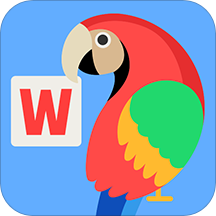 下载
下载小学英语同步单词TV版
生活服务
对于家长们来说,是否曾经因为孩子们记不住英语单词而感到焦虑呢?别担心,现在有一款名为“小学英语同步单词TV版”的教育软件,正是专为小学生设计,由三及第高清视频教育门户倾力打造。这款软件全面覆盖了小学英语各个教材版本,收录了大量各年级必备的英语单词,并采用独特且生动的图文教学法,旨在帮助孩子们轻松掌握英语词汇,提升语言能力。它不仅能够满足不同教材版本的学习需求,还能在家中提供专业、便捷的学习体验,成为孩子们英语学习的好伙伴。
-
 下载
下载行业找工作app
生活服务
作为一款专注于行业招聘的软件,其主要使命在于为各类技术人才搭建高效、便捷的求职平台。该应用汇集了大量的真实岗位信息,无论用户身处何地,只需通过手机即可轻松浏览并申请心仪的职位,极大提升了求职的灵活性与便利性。最新版本中,特别加入了视频面试、云面试及云入职等创新功能,即便在家中,也能实现与雇主的即时沟通与入职手续的办理,真正做到足不出户即可完成整个求职流程。
-
 下载
下载职业培训TV版
生活服务
这款名为职业培训TV版的应用软件,专为智能电视与网络盒设计,它整合了广泛且深入的行业培训资源,包括股票交易、金融衍生品、职场沟通技巧、企业运营策略、家庭服务与家居管理等多个领域。用户只需一台电视,即可在家中享受专业级别的知识学习,无需外出参加昂贵的培训班。此应用不仅节省了时间和金钱成本,还提供了灵活便捷的学习方式,让每个人都能够轻松获取所需的行业知识,实现自我提升的目标。